华甲甲PS教案——PS第三课 Photoshop的基本操作(二)
Photoshop的基础应用(教案)

Photoshop的基础应用一、教学目标1. 了解Photoshop的基本功能和应用领域2. 掌握Photoshop的工作界面和基本工具的使用3. 学会基本的图像编辑和调整技巧4. 能够运用Photoshop进行简单的图像创作二、教学内容1. Photoshop的基本功能和应用领域2. Photoshop的工作界面和基本工具的使用3. 图像编辑和调整技巧4. 简单的图像创作三、教学方法1. 讲授法:讲解Photoshop的基本功能和应用领域,工作界面和基本工具的使用2. 示范法:演示图像编辑和调整技巧,简单的图像创作过程3. 实践法:学生实际操作Photoshop进行图像编辑和创作四、教学准备1. 安装好Photoshop软件的计算机2. 教学PPT或投影仪3. 图像素材和实例文件五、教学步骤1. 导入:介绍Photoshop的基本功能和应用领域,引起学生兴趣2. 讲解:讲解Photoshop的工作界面和基本工具的使用3. 演示:演示图像编辑和调整技巧,简单的图像创作过程4. 实践:学生实际操作Photoshop进行图像编辑和创作6. 作业布置:布置相关作业,巩固所学知识六、教学评估1. 课堂问答:通过提问了解学生对Photoshop基本功能的掌握情况。
2. 作业评价:评价学生作业,了解学生对图像编辑和调整技巧的掌握情况。
3. 实践考核:设置一个实践项目,评估学生在实际操作中运用Photoshop的能力。
七、教学拓展1. 介绍Photoshop的高级功能,如选区工具、图层样式、蒙版等。
2. 探讨Photoshop在各个领域的实际应用案例,如广告设计、摄影后期处理等。
3. 推荐学生参加Photoshop技能培训课程或在线学习资源,提高应用能力。
八、教学参考资源1. Adobe Photoshop官方教程。
2. Photoshop学习书籍。
3. 网络教学视频,如YouTube、Bilibili等平台上的Photoshop教程。
Photoshop的基础应用(教案)

Photoshop的基础应用(教案)第一章:Photoshop概述1.1 课程目标了解Photoshop的基本功能和应用领域熟悉Photoshop的工作界面和基本工具1.2 教学内容Photoshop的基本功能:图像编辑、图像合成、图像修饰等Photoshop的应用领域:广告设计、摄影后期、网页设计等Photoshop的工作界面:菜单栏、工具箱、选项栏、面板等Photoshop的基本工具:选择工具、修饰工具、变形工具等1.3 教学过程介绍Photoshop的基本功能和应用领域演示Photoshop的工作界面和基本工具的使用学生实际操作,熟悉基本工具的使用1.4 课后作业学生自行练习使用Photoshop的基本工具,制作一张简单的图片第二章:图像的打开和保存2.1 课程目标学会打开和保存Photoshop文件熟悉不同图像格式的特点和用途2.2 教学内容Photoshop文件的打开:通过“文件”菜单、快捷键等方式打开图像Photoshop文件的保存:通过“文件”菜单、快捷键等方式保存图像常用图像格式:PSD、JPG、PNG、GIF等不同图像格式的特点和用途:PSD格式适合保存原始文件,JPG格式适合保存压缩后的图像,PNG格式适合保存透明背景的图像,GIF格式适合保存动画图像等2.3 教学过程演示如何打开和保存Photoshop文件介绍不同图像格式的特点和用途学生实际操作,练习打开和保存Photoshop文件2.4 课后作业学生自行练习打开和保存不同格式的图像文件第三章:图像的基本编辑3.1 课程目标学会调整图像的大小和分辨率熟悉图像的裁剪和旋转操作3.2 教学内容调整图像的大小:通过“图像”菜单或快捷键等方式调整图像的宽度和高度调整图像的分辨率:通过“图像”菜单或快捷键等方式调整图像的像素大小裁剪图像:通过“裁剪”工具或快捷键等方式裁剪多余的部分旋转图像:通过“旋转”工具或快捷键等方式旋转图像的角度3.3 教学过程演示如何调整图像的大小和分辨率演示如何裁剪和旋转图像学生实际操作,练习调整图像的大小、分辨率和裁剪旋转操作3.4 课后作业学生自行练习调整图像的大小、分辨率和裁剪旋转操作第四章:图层的基本操作4.1 课程目标学会创建、隐藏、显示和删除图层熟悉图层的合并和锁定操作4.2 教学内容创建图层:通过“图层”面板或快捷键等方式创建新图层隐藏图层:通过“图层”面板或快捷键等方式隐藏图层显示图层:通过“图层”面板或快捷键等方式显示隐藏的图层删除图层:通过“图层”面板或快捷键等方式删除不需要的图层合并图层:通过“图层”菜单或快捷键等方式合并图层锁定图层:通过“图层”面板或快捷键等方式锁定图层,防止误操作4.3 教学过程演示如何创建、隐藏、显示和删除图层演示如何合并和锁定图层学生实际操作,练习创建、隐藏、显示、删除、合并和锁定图层4.4 课后作业学生自行练习创建、隐藏、显示、删除、合并和锁定图层第五章:选择工具的使用5.1 课程目标学会使用选择工具选择图像的不同区域熟悉选择工具的快捷键和选项设置5.2 教学内容矩形选框工具:通过拖动鼠标创建矩形选框,选择图像的一部分套索工具:通过鼠标拖动创建不规则选框,选择图像的一部分魔术棒工具:通过单击创建选框,自动选择与单击点相似的颜色区域移动工具:通过拖动选中的图像区域,移动图像的位置快速选择工具:通过单击创建选框,快速选择图像的一部分选择工具的快捷键:Shift键、Alt键、Ctrl键等选择工具的第六章:修饰工具的使用6.1 课程目标学会使用修饰工具改善图像质量熟悉修饰工具的快捷键和选项设置6.2 教学内容克隆图章工具:通过单击复制选定区域的图像,并将其粘贴到其他位置修复画笔工具:通过单击修复选定区域的图像,自动匹配周围像素修补工具:通过拖动创建选框,选择需要修复的区域,并从其他区域复制像素进行修复红眼工具:通过单击消除图像中的红眼效果减淡工具:通过拖动鼠标增加或减少图像区域的亮度加深工具:通过拖动鼠标增加或减少图像区域的暗度涂抹工具:通过拖动鼠标混合图像区域的颜色锐化工具:通过拖动鼠标增强图像的清晰度模糊工具:通过拖动鼠标减少图像的清晰度6.3 教学过程演示如何使用修饰工具改善图像质量介绍修饰工具的快捷键和选项设置学生实际操作,练习使用修饰工具6.4 课后作业学生自行练习使用修饰工具,改善图像质量第七章:图层样式和调整图层的使用7.1 课程目标学会为图层添加样式熟悉图层样式的选项和调整图层的使用7.2 教学内容图层样式:通过“图层”面板中的“添加图层样式”按钮,为图层添加样式,如阴影、发光、边框等图层样式的选项:描边、渐变叠加、图案叠加、阴影等调整图层:通过“图层”面板中的“创建调整图层”按钮,创建调整图层,对图像的亮度、对比度、色彩平衡等进行调整调整图层的选项:亮度/对比度、色彩平衡、饱和度、色相/饱和度等7.3 教学过程演示如何为图层添加样式和调整图层介绍图层样式的选项和调整图层的用途学生实际操作,练习为图层添加样式和调整图层7.4 课后作业学生自行练习为图层添加样式和调整图层第八章:路径和矢量工具的使用8.1 课程目标学会使用路径和矢量工具绘制精确图形熟悉路径和矢量工具的选项和快捷键8.2 教学内容路径:通过路径面板,创建、编辑和保存路径矢量工具:钢笔工具、自由钢笔工具、矢量魔术棒工具等,用于绘制精确的矢量图形路径和矢量工具的选项:设置路径的线条样式、填充颜色等路径和矢量工具的快捷键:Ctrl+Enter、Alt+Backspace等8.3 教学过程演示如何使用路径和矢量工具绘制精确图形介绍路径和矢量工具的选项和快捷键学生实际操作,练习使用路径和矢量工具8.4 课后作业学生自行练习使用路径和矢量工具绘制精确图形第九章:文本和滤镜的使用9.1 课程目标学会在Photoshop中添加和编辑文本熟悉滤镜的效果和应用9.2 教学内容添加文本:通过“文字”工具,在图像上添加文本,设置字体、大小、颜色等编辑文本:选中文本图层,进行移动、旋转、缩放等操作滤镜效果:通过“滤镜”菜单,选择不同的滤镜效果,如模糊、锐化、扭曲等滤镜的应用:将滤镜效果应用到图层或选定区域9.3 教学过程演示如何在Photoshop中添加和编辑文本介绍滤镜的效果和应用学生实际操作,练习添加文本和应用滤镜效果9.4 课后作业学生自行练习在Photoshop中添加和编辑文本,以及应用滤镜效果第十章:综合案例实战10.1 课程目标学会综合运用Photoshop的基本功能和工具熟悉实际项目中的Photoshop操作流程10.2 教学内容综合案例:根据实际项目需求,综合运用Photoshop的基本功能和工具重点和难点解析重点一:图像的打开和保存需要注意图像格式的选择和转换,不同格式对图像质量的影响。
photoshop基础学习教程教案

Photoshop基础学习教程教案章节一:Photoshop概述与界面认识教学目标:1. 了解Photoshop的发展历程和应用领域。
2. 熟悉Photoshop的工作界面及基本操作。
教学内容:1. Photoshop的发展历程和应用领域介绍。
2. 工作界面及工具栏、菜单栏、面板等组成部分的认识。
3. 图像的基本操作(打开、保存、关闭等)。
教学活动:1. 讲解Photoshop的发展历程和应用领域。
2. 示范操作,带领学生熟悉工作界面及基本操作。
3. 学生实际操作,练习图像的基本操作。
章节二:图像编辑工具的使用教学目标:1. 掌握选择工具、裁剪工具、画笔工具等基本图像编辑工具的使用。
2. 学会图层的创建、删除、隐藏等基本操作。
教学内容:1. 选择工具(矩形选框、套索、魔术棒等)的使用。
2. 裁剪工具和切片工具的使用。
3. 画笔工具和橡皮擦工具的使用。
4. 图层的创建、删除、隐藏等基本操作。
教学活动:1. 讲解选择工具、裁剪工具和画笔工具的使用方法。
2. 示范操作,带领学生掌握图层的创建、删除、隐藏等基本操作。
3. 学生实际操作,练习图像编辑工具的使用和图层操作。
章节三:图像色彩调整教学目标:1. 学会调整图像的亮度、对比度、饱和度等基本色彩调整方法。
2. 熟悉色阶、曲线、色彩平衡等高级色彩调整工具的使用。
教学内容:1. 调整图像的亮度、对比度、饱和度等基本色彩调整方法。
2. 色阶调整命令的使用,了解其对图像明暗效果的影响。
3. 曲线调整命令的使用,掌握其对图像色彩和明暗效果的调整。
4. 色彩平衡命令的使用,学会调整图像色彩的平衡。
教学活动:1. 讲解图像基本色彩调整方法及高级色彩调整工具的使用。
2. 示范操作,带领学生掌握色彩调整的方法和技巧。
3. 学生实际操作,练习色彩调整工具的使用。
章节四:图层样式与蒙版教学目标:1. 掌握图层样式(投影、内阴影、渐变叠加等)的应用。
2. 学会使用蒙版(图层蒙版、矢量蒙版等)进行图像编辑。
Photoshop的基础应用(教案)
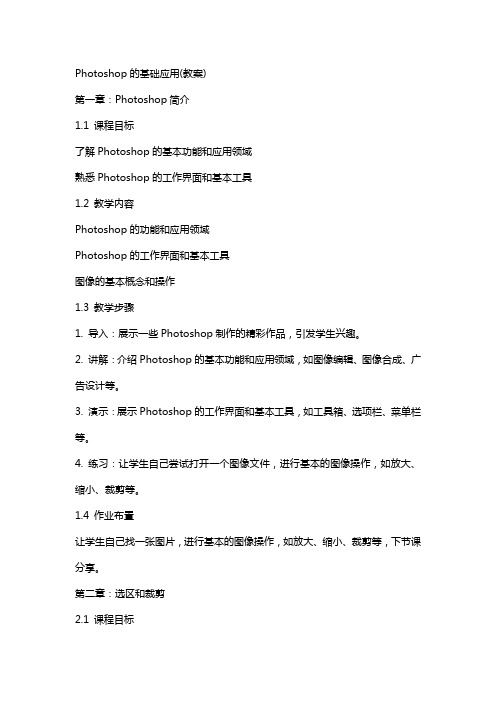
Photoshop的基础应用(教案)第一章:Photoshop简介1.1 课程目标了解Photoshop的基本功能和应用领域熟悉Photoshop的工作界面和基本工具1.2 教学内容Photoshop的功能和应用领域Photoshop的工作界面和基本工具图像的基本概念和操作1.3 教学步骤1. 导入:展示一些Photoshop制作的精彩作品,引发学生兴趣。
2. 讲解:介绍Photoshop的基本功能和应用领域,如图像编辑、图像合成、广告设计等。
3. 演示:展示Photoshop的工作界面和基本工具,如工具箱、选项栏、菜单栏等。
4. 练习:让学生自己尝试打开一个图像文件,进行基本的图像操作,如放大、缩小、裁剪等。
1.4 作业布置让学生自己找一张图片,进行基本的图像操作,如放大、缩小、裁剪等,下节课分享。
第二章:选区和裁剪2.1 课程目标学会使用选区工具创建选区熟悉裁剪工具的使用2.2 教学内容选区工具的使用:矩形选区、套索选区、魔术棒选区等裁剪工具的使用:裁剪、裁切、透视裁剪等选区的修改和调整:移动选区、羽化选区、平滑选区等2.3 教学步骤1. 讲解:介绍选区工具的使用方法和适用场景,如矩形选区、套索选区、魔术棒选区等。
2. 演示:展示裁剪工具的使用方法,如裁剪、裁切、透视裁剪等。
3. 练习:让学生自己尝试使用选区工具创建选区,并用裁剪工具进行裁剪操作。
2.4 作业布置让学生自己找一张图片,使用选区工具创建选区,并用裁剪工具进行裁剪操作,下节课分享。
第三章:图像的编辑和调整3.1 课程目标学会使用Photoshop的基本编辑工具熟悉图像的亮度、对比度、饱和度等基本调整方法3.2 教学内容基本编辑工具的使用:橡皮擦、修复工具、画笔工具等图像的调整:亮度、对比度、饱和度、色调平衡等3.3 教学步骤1. 讲解:介绍基本编辑工具的使用方法和适用场景,如橡皮擦、修复工具、画笔工具等。
2. 演示:展示图像调整工具的使用方法,如亮度、对比度、饱和度、色调平衡等。
photoshop基础学习教程教案

Photoshop基础学习教程教案第一章:Photoshop概述1.1 课程目标让学生了解Photoshop的基本功能和应用领域让学生熟悉Photoshop的工作界面和基本操作1.2 教学内容Photoshop的基本功能介绍Photoshop的应用领域介绍Photoshop的工作界面介绍Photoshop的基本操作演示1.3 教学方法讲授法:介绍Photoshop的基本功能和应用领域演示法:展示Photoshop的工作界面和基本操作1.4 教学资源Photoshop软件投影仪或白板1.5 教学评估观察学生对Photoshop的基本功能和应用领域的了解程度观察学生对Photoshop的工作界面和基本操作的熟悉程度第二章:Photoshop的基本工具2.1 课程目标让学生熟悉Photoshop的基本工具及其功能让学生学会使用基本工具进行图像编辑和修饰2.2 教学内容Photoshop的基本工具介绍图像编辑和修饰的基本操作演示2.3 教学方法讲授法:介绍Photoshop的基本工具及其功能演示法:展示图像编辑和修饰的基本操作实践法:学生实际操作练习2.4 教学资源Photoshop软件练习图像素材2.5 教学评估观察学生对Photoshop的基本工具的熟悉程度观察学生对图像编辑和修饰的基本操作的掌握程度第三章:Photoshop的图层操作3.1 课程目标让学生了解图层的基本概念及其作用让学生学会使用图层进行图像编辑和创作3.2 教学内容图层的基本概念介绍图层的作用介绍图层操作的基本演示讲授法:介绍图层的基本概念和作用演示法:展示图层操作的基本方法实践法:学生实际操作练习3.4 教学资源Photoshop软件练习图像素材3.5 教学评估观察学生对图层的基本概念和作用的掌握程度观察学生对图层操作的基本方法的熟悉程度第四章:Photoshop的颜色调整4.1 课程目标让学生了解颜色调整的基本概念及其作用让学生学会使用颜色调整工具进行图像颜色调整4.2 教学内容颜色调整的基本概念介绍颜色调整的工具介绍颜色调整的基本演示4.3 教学方法讲授法:介绍颜色调整的基本概念和工具演示法:展示颜色调整的基本方法实践法:学生实际操作练习Photoshop软件练习图像素材4.5 教学评估观察学生对颜色调整的基本概念和工具的掌握程度观察学生对颜色调整的基本方法的熟悉程度第五章:Photoshop的文字处理5.1 课程目标让学生了解文字处理的基本概念及其作用让学生学会使用文字工具进行图像文字添加和编辑5.2 教学内容文字处理的基本概念介绍文字工具的介绍文字添加和编辑的基本演示5.3 教学方法讲授法:介绍文字处理的基本概念和工具演示法:展示文字添加和编辑的基本方法实践法:学生实际操作练习5.4 教学资源Photoshop软件练习图像素材5.5 教学评估观察学生对文字处理的基本概念和工具的掌握程度观察学生对文字添加和编辑的基本方法的熟悉程度第六章:Photoshop的选区和路径6.1 课程目标让学生了解选区和路径的基本概念及其作用让学生学会使用选区和路径进行图像编辑和创作6.2 教学内容选区和路径的基本概念介绍选区和路径工具的介绍选区和路径编辑的基本演示6.3 教学方法讲授法:介绍选区和路径的基本概念和工具演示法:展示选区和路径编辑的基本方法实践法:学生实际操作练习6.4 教学资源Photoshop软件练习图像素材6.5 教学评估观察学生对选区和路径的基本概念和工具的掌握程度观察学生对选区和路径编辑的基本方法的熟悉程度第七章:Photoshop的滤镜应用7.1 课程目标让学生了解滤镜的基本概念及其作用让学生学会使用滤镜进行图像效果处理7.2 教学内容滤镜的基本概念介绍滤镜库的介绍滤镜应用的基本演示7.3 教学方法讲授法:介绍滤镜的基本概念和滤镜库演示法:展示滤镜应用的基本方法实践法:学生实际操作练习7.4 教学资源Photoshop软件练习图像素材7.5 教学评估观察学生对滤镜的基本概念和滤镜库的掌握程度观察学生对滤镜应用的基本方法的熟悉程度第八章:Photoshop的动作和批处理8.1 课程目标让学生了解动作和批处理的基本概念及其作用让学生学会使用动作和批处理进行图像批量处理8.2 教学内容动作的基本概念介绍动作面板的介绍批处理的基本概念介绍批处理面板的介绍8.3 教学方法讲授法:介绍动作和批处理的基本概念和面板演示法:展示动作和批处理的基本方法实践法:学生实际操作练习8.4 教学资源Photoshop软件练习图像素材8.5 教学评估观察学生对动作和批处理的基本概念和面板的掌握程度观察学生对动作和批处理的基本方法的熟悉程度第九章:Photoshop的插件应用9.1 课程目标让学生了解插件的基本概念及其作用让学生学会使用插件进行图像效果处理9.2 教学内容插件的基本概念介绍插件的安装和应用方法介绍常见插件的效果演示9.3 教学方法讲授法:介绍插件的基本概念和安装方法演示法:展示插件的应用和效果实践法:学生实际操作练习9.4 教学资源Photoshop软件练习图像素材插件软件9.5 教学评估观察学生对插件的基本概念和安装方法的掌握程度观察学生对插件的应用和效果的熟悉程度第十章:Photoshop的综合实战10.1 课程目标让学生掌握Photoshop的基本操作和功能培养学生运用Photoshop进行图像编辑和创作的综合能力10.2 教学内容综合实战项目介绍项目制作步骤和技巧讲解学生实际操作练习10.3 教学方法讲授法:讲解综合实战项目的制作步骤和技巧演示法:展示项目制作过程实践法:学生实际操作练习10.4 教学资源Photoshop软件练习图像素材项目案例素材10.5 教学评估观察学生对Photoshop的基本操作和功能的掌握程度评估学生运用Photoshop进行图像编辑和创作的综合能力重点和难点解析1. Photoshop的基本功能和应用领域的理解,以及工作界面的熟悉和基本操作的掌握。
photoshop基础学习教程教案
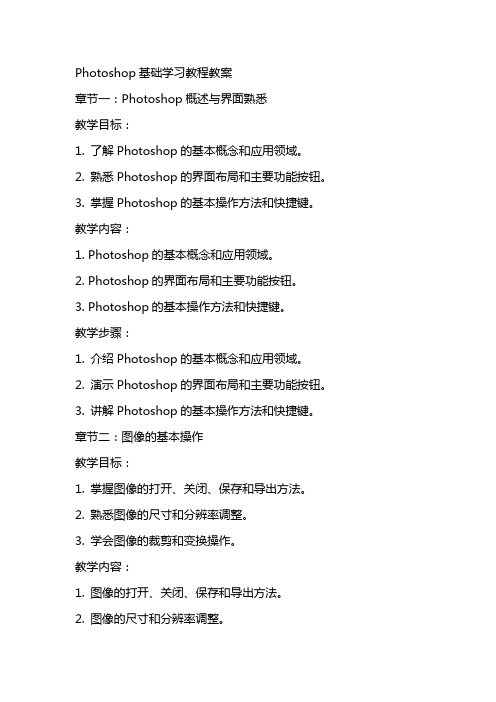
Photoshop基础学习教程教案章节一:Photoshop概述与界面熟悉教学目标:1. 了解Photoshop的基本概念和应用领域。
2. 熟悉Photoshop的界面布局和主要功能按钮。
3. 掌握Photoshop的基本操作方法和快捷键。
教学内容:1. Photoshop的基本概念和应用领域。
2. Photoshop的界面布局和主要功能按钮。
3. Photoshop的基本操作方法和快捷键。
教学步骤:1. 介绍Photoshop的基本概念和应用领域。
2. 演示Photoshop的界面布局和主要功能按钮。
3. 讲解Photoshop的基本操作方法和快捷键。
章节二:图像的基本操作教学目标:1. 掌握图像的打开、关闭、保存和导出方法。
2. 熟悉图像的尺寸和分辨率调整。
3. 学会图像的裁剪和变换操作。
教学内容:1. 图像的打开、关闭、保存和导出方法。
2. 图像的尺寸和分辨率调整。
3. 图像的裁剪和变换操作。
教学步骤:1. 演示图像的打开、关闭、保存和导出方法。
2. 讲解图像的尺寸和分辨率调整。
3. 演示图像的裁剪和变换操作。
章节三:选择工具与遮罩层教学目标:1. 掌握选择工具的使用方法。
2. 熟悉遮罩层的创建和编辑方法。
3. 学会利用选择工具和遮罩层进行图像的局部处理。
教学内容:1. 选择工具的使用方法。
2. 遮罩层的创建和编辑方法。
3. 利用选择工具和遮罩层进行图像的局部处理。
教学步骤:1. 演示选择工具的使用方法。
2. 讲解遮罩层的创建和编辑方法。
3. 演示利用选择工具和遮罩层进行图像的局部处理。
章节四:图层的基本操作教学目标:1. 掌握图层的创建、删除、隐藏和显示方法。
2. 熟悉图层的命名、锁定和移动操作。
3. 学会利用图层进行图像的叠加和效果制作。
教学内容:1. 图层的创建、删除、隐藏和显示方法。
2. 图层的命名、锁定和移动操作。
3. 利用图层进行图像的叠加和效果制作。
教学步骤:1. 演示图层的创建、删除、隐藏和显示方法。
初中photoshop教案范文

初中Photoshop教案精选范文第一章:Photoshop的基本操作1.1 教学目标让学生了解Photoshop的基本界面和工具栏学会使用Photoshop的基本工具进行图像编辑掌握图像的基本操作方法1.2 教学内容Photoshop的基本界面和工具栏选择工具、移动工具、裁剪工具的使用图像的复制、粘贴、删除、调整大小等基本操作1.3 教学步骤打开Photoshop软件,介绍软件界面和工具栏演示选择工具、移动工具、裁剪工具的使用方法演示图像的复制、粘贴、删除、调整大小等基本操作让学生动手实践,进行基本操作的练习1.4 教学评价学生能熟练操作Photoshop的基本工具学生能进行图像的基本编辑操作第二章:选区的创建与编辑2.1 教学目标让学生掌握选区的创建方法学会编辑选区,进行图像的选择和编辑2.2 教学内容选区的创建方法:矩形选框、椭圆选框、套索工具等选区的编辑:反选、羽化、调整边缘等使用选区进行图像的编辑:复制、粘贴、填充、描边等2.3 教学步骤介绍选区的创建方法:矩形选框、椭圆选框、套索工具等演示选区的编辑方法:反选、羽化、调整边缘等演示使用选区进行图像的编辑:复制、粘贴、填充、描边等让学生动手实践,进行选区的创建和编辑练习2.4 教学评价学生能熟练使用选区创建工具学生能进行选区的编辑和图像的编辑操作第三章:图层的基本操作3.1 教学目标让学生了解图层的概念和作用学会使用图层的基本操作3.2 教学内容图层的概念和作用图层的添加、删除、隐藏、显示、锁定、移动等基本操作图层组的创建和使用3.3 教学步骤介绍图层的概念和作用演示图层的基本操作:添加、删除、隐藏、显示、锁定、移动等演示图层组的创建和使用方法让学生动手实践,进行图层的基本操作练习3.4 教学评价学生能理解图层的概念和作用学生能进行图层的基本操作第四章:色彩的调整4.1 教学目标让学生了解色彩调整的重要性学会使用Photoshop调整图像的色彩4.2 教学内容色彩调整的工具和命令:色阶、曲线、色彩平衡、亮度/对比度等色彩调整的方法和技巧4.3 教学步骤介绍色彩调整的工具和命令:色阶、曲线、色彩平衡、亮度/对比度等演示色彩调整的方法和技巧让学生动手实践,进行图像色彩的调整练习4.4 教学评价学生能理解色彩调整的重要性学生能使用Photoshop调整图像的色彩第六章:文本的添加与编辑6.1 教学目标让学生了解Photoshop中文本工具的使用学会添加、编辑文本以及设置文本样式6.2 教学内容文本工具的介绍与使用设置文本字体、大小、颜色、行距等样式文本的变形和定位技巧6.3 教学步骤介绍文本工具的快捷键和功能演示如何在图像中添加文本以及设置文本样式展示文本的变形和定位技巧学生动手实践,练习添加和编辑文本6.4 教学评价学生能够熟练使用文本工具在图像中添加文字学生能够设置基本的文本样式第七章:图像的修饰与修复7.1 教学目标让学生掌握Photoshop中图像修饰与修复的工具学会使用这些工具进行图像的细节处理7.2 教学内容介绍图像修饰与修复工具:修补工具、红眼工具、减淡工具、加深工具、海绵工具等演示这些工具的使用方法以及应用场景学习图像修饰与修复的技巧7.3 教学步骤介绍图像修饰与修复工具的功能和用法演示如何使用这些工具进行图像的细节处理学生通过实际操作练习这些工具的使用7.4 教学评价学生能够正确使用图像修饰与修复工具学生能够运用这些工具改善图像的质量第八章:路径的创建与编辑8.1 教学目标让学生理解路径的概念学会使用Photoshop创建和编辑路径8.2 教学内容路径的介绍:路径的作用、路径面板的使用钢笔工具的使用:创建直线、曲线、多边形等路径路径的编辑:选择、移动、删除、转换锚点等路径与选区的转换8.3 教学步骤介绍路径的概念和路径面板的功能演示如何使用钢笔工具创建不同类型的路径展示路径的编辑方法讲解路径与选区的转换过程学生通过实际操作练习路径的创建与编辑8.4 教学评价学生能够理解路径的概念学生能够使用钢笔工具创建和编辑路径第九章:矢量图形的制作9.1 教学目标让学生掌握Photoshop中矢量图形的创建和编辑学会使用矢量图形工具制作简单的图形作品9.2 教学内容矢量图形的概念与优势矢量图形工具的使用:钢笔工具、矢量图形工具、形状工具等矢量图形的编辑:锚点的调整、路径的变形等矢量图形与图层的结合应用9.3 教学步骤介绍矢量图形的概念和优势演示如何使用矢量图形工具创建图形展示矢量图形的编辑技巧讲解如何将矢量图形与图层结合应用学生动手实践,制作简单的矢量图形作品9.4 教学评价学生能够理解矢量图形的概念和优势学生能够使用矢量图形工具创建和编辑图形第十章:综合实例与创作10.1 教学目标让学生综合运用所学知识进行图像创作培养学生的创意思维和审美能力10.2 教学内容分析与讨论创作主题:选择一个感兴趣的主题,分析其视觉元素和设计要求创作实践:结合路径、矢量图形、图层、色彩调整等知识,创作一个完整的图像作品作品展示与评价:展示作品,互相评价,总结创作经验和不足10.3 教学步骤分析与讨论创作主题,确定创作方向学生动手实践,进行作品的创作展示作品,进行互相评价和总结10.4 教学评价学生能够综合运用所学知识完成一个图像创作作品学生能够通过作品展示和评价,提升自己的审美能力和创意思维重点和难点解析本文主要介绍了初中Photoshop教学的内容,包括基本操作、选区的创建与编辑、图层的基本操作、色彩调整、文本的添加与编辑、图像的修饰与修复、路径的创建与编辑、矢量图形的制作以及综合实例与创作。
《photoshop》课程教案

《Photoshop》课程教案一、教学目标1. 让学生了解和掌握Photoshop的基本功能和操作方法。
2. 培养学生的图像处理和设计能力,提升审美观。
3. 通过对Photoshop的学习,培养学生解决实际问题的能力。
二、教学内容1. Photoshop的界面及工具栏2. 图像的基本操作3. 选择工具的使用4. 图像的修饰与调整5. 图层的基本操作三、教学重点与难点1. 重点:Photoshop的基本功能,工具的使用,图层的概念及操作。
2. 难点:图像的高级处理技巧,图层的高级应用。
四、教学方法与手段1. 采用“讲解演示—实践操作—交流探讨”的教学方法。
2. 使用多媒体教学,以案例为导向,让学生在实践中掌握知识。
五、教学进程1. 课前准备:提前让学生了解Photoshop的基础知识,预习相关内容。
2. 课堂讲解:讲解Photoshop的基本功能,工具的使用,图层的概念及操作。
3. 实践操作:学生跟随老师的演示进行实践操作,掌握工具和功能的使用。
4. 案例分析:分析实际案例,让学生了解Photoshop在实际工作中的应用。
5. 课堂总结:对本节课的内容进行总结,回答学生的疑问。
6. 课后作业:布置相关作业,巩固所学知识。
教案由多个部分组成,您只提供了五个章节的内容。
如果您需要更多的章节,请提供相关要求,我会继续为您编写。
六、教学评价1. 学生对Photoshop基本功能的掌握程度。
2. 学生对工具和图层操作的熟练程度。
3. 学生通过实际操作解决问题的能力。
七、教学资源1. Photoshop软件。
2. 教学PPT。
3. 案例素材。
4. 网络资源:Photoshop教程、案例分析等。
八、教学环境1. 计算机房,每台计算机都安装有Photoshop软件。
2. 投影仪或白板,用于展示教学内容。
九、教学拓展1. 深入学习Photoshop的高级功能,如蒙版、通道等。
2. 学习Photoshop的其他应用领域,如平面设计、广告设计等。
- 1、下载文档前请自行甄别文档内容的完整性,平台不提供额外的编辑、内容补充、找答案等附加服务。
- 2、"仅部分预览"的文档,不可在线预览部分如存在完整性等问题,可反馈申请退款(可完整预览的文档不适用该条件!)。
- 3、如文档侵犯您的权益,请联系客服反馈,我们会尽快为您处理(人工客服工作时间:9:00-18:30)。
PS第三课Photoshop的基本操作(二)
教学目标:撤销或者重做的操作步骤;会使用辅助工具画图或定位;设置前景色和背景色;设置Photoshop 的系统环境。
教学重点:会使用辅助工具画图或定位;设置前景色和背景色;
教学难点:使用辅助工具画图或定位;
课时安排:2课时。
教学过程:
一、导入新课
上节课初步学习了Photoshop 的基本操作,本节课将讲解更多的操作,让大家对Photoshop 有一个更全面的了解。
二、图像的还原
1、撤销:ctrl+Z;ctrl+shift+Z;
2、使用历史记录调板;
可灵活运用快照。
三、使用辅助工具
1、标尺
Ctrl+R;标尺可用于辅助用户了解图像中各元素的大小。
标尺默认的原点位置在文档窗口的左上角,使用鼠标拖拽可更改原点位置。
可设置标尺单位。
2、参考线
参考线的方向与标尺的方向相同。
要使参考线与标尺的刻度相对应,可按下shift后再拉参考线;要改变参考线的位置,可使用移动工具拖动;按下alt后单击参考线,可改变参考线的方向。
参考线的位置会与图像一起被保存,但不会被打印输出。
切换参考线的隐藏/显示(ctrl+;)
3、网格
执行菜单命令【视图/显示/网格】(ctrl+'),可控制画布上灰色网格的显示/隐藏。
四、编辑前景色和背景色
1、X可以交互前景色和背景色;D可以还原前景色和背景色。
Alt+del填充前景色;ctrl+del填充背景色;
设定不同颜色的方法
溢色警告
为什么会出现溢色警告?
将调整后的颜色添加的色板上
2、使用色板调板
3、使用颜色调板
4、使用吸管工具
不管用户正在使用何种画笔工具,按下alt都可暂时切换成吸管工具,以方便用户快色选取前景色。
五、Photoshop 系统环境设置
教学案例:雪景/简单折页广告。
操作步骤:
替换颜色命令的使用。
参考线、标尺的使用。
教学总结:本节课主要讲述了撤销的操作步骤,以及如何使用辅助工具。
学习并掌握前景色和背景色的设置。
系统环境对PS在实际操作中的影响。
